Отмена и повторение изменений
Для отмены последнего изменения нажмите клавиши Control+Z, или нажмите на значок Отменить

Меню Правка показывает последнее изменение, которое может быть отменено, как показано на 6.18.

6.18. Правка > Отменить последнее действие
Нажмите на небольшой треугольник справа от значка Отменить для вывода списка всех изменений, которые можно отменить (6.19). Вы можете выделить несколько изменений и отменить их сразу все вместе.
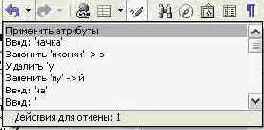
6.19. Список действий, которые могут быть отменены
После отмены изменений становится активной строка Повторить. Для повторения изменений выполните
Правка > Повторить, либо нажмите клавиши Control+Y или нажмите на значок Повторить

Для изменения числа изменений, которые запоминает OpenOffice.org, выберите Сервис > Параметры > OpenOffice.org > Память и измените значение поля Количество шагов. Помните, что чем больше шагов для сохранения изменений вы используете, тем больше расходуется память компьютера.